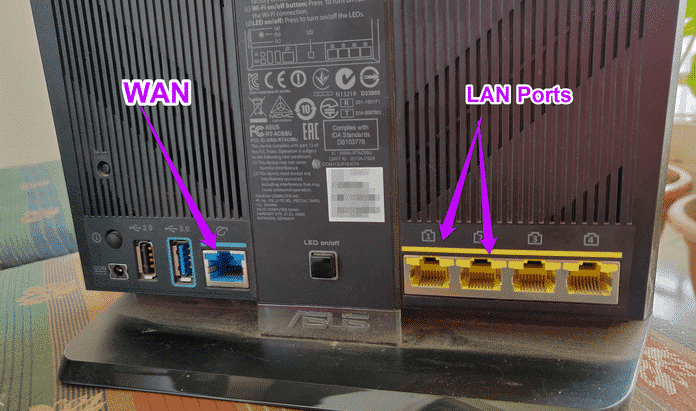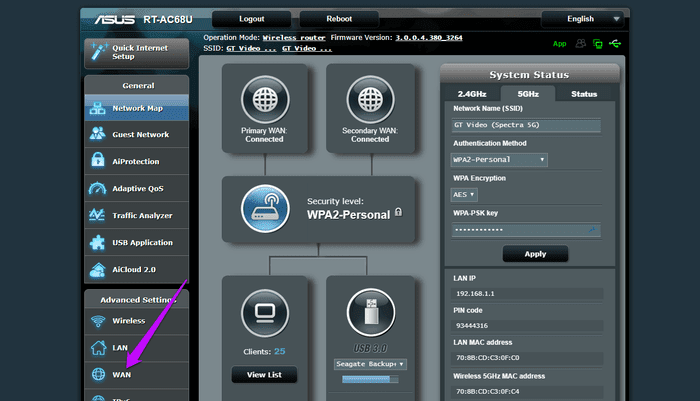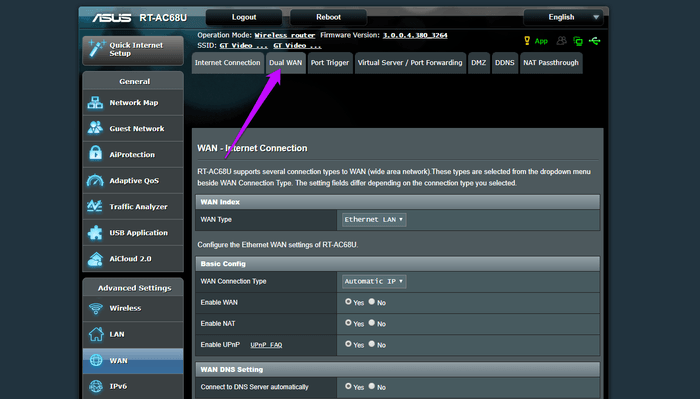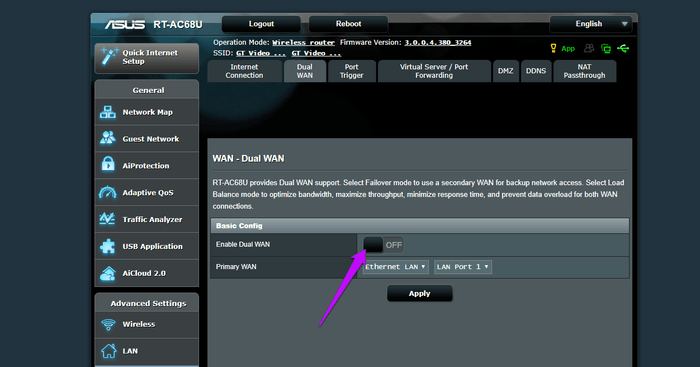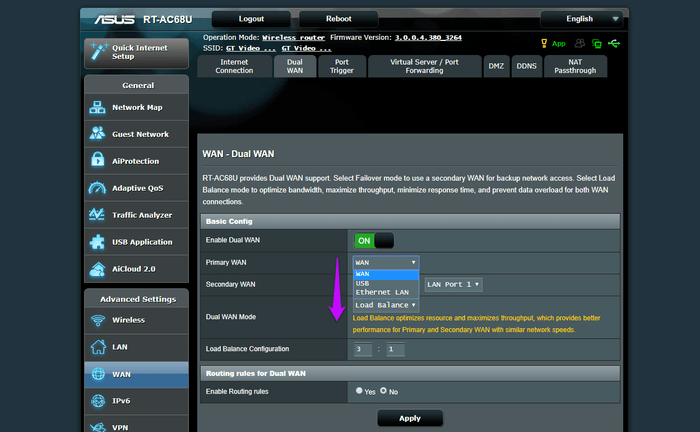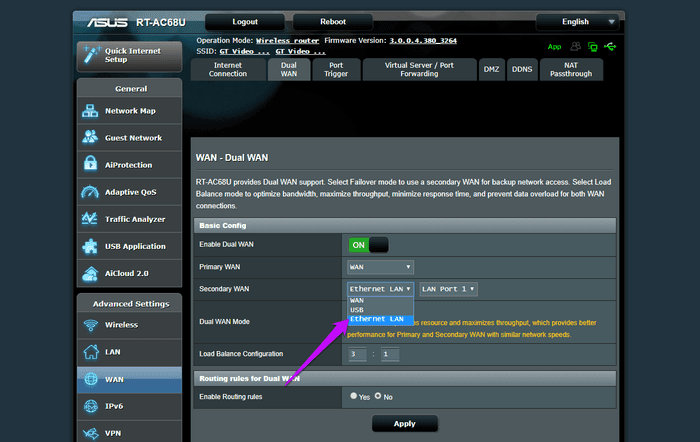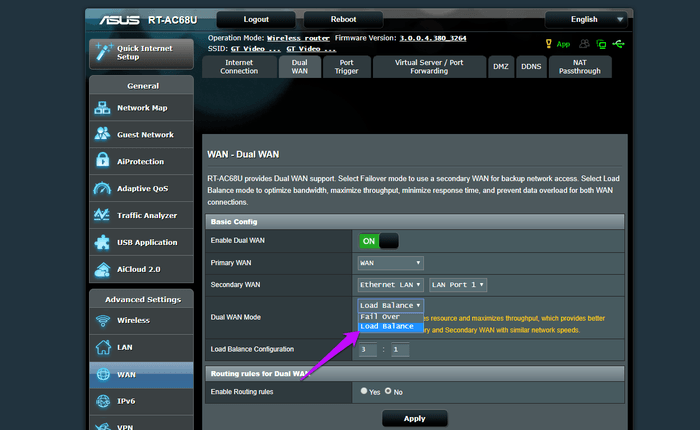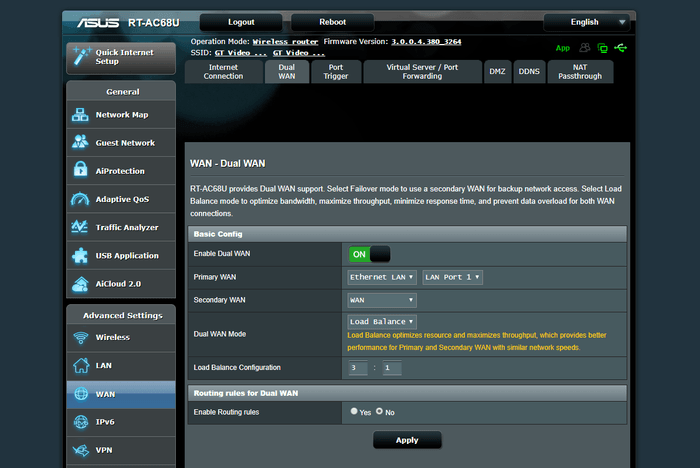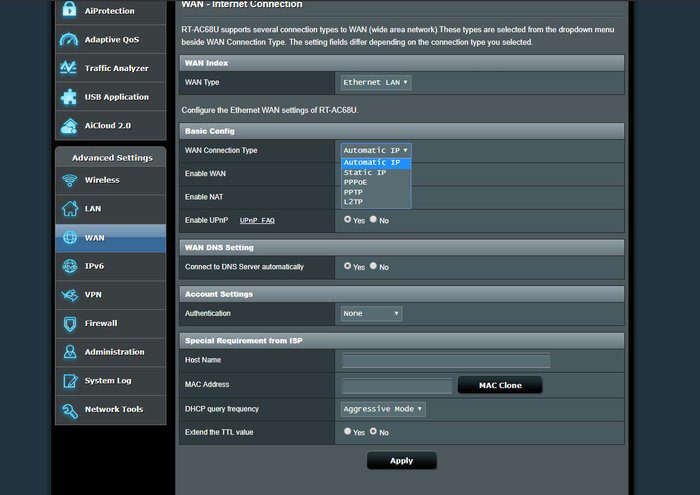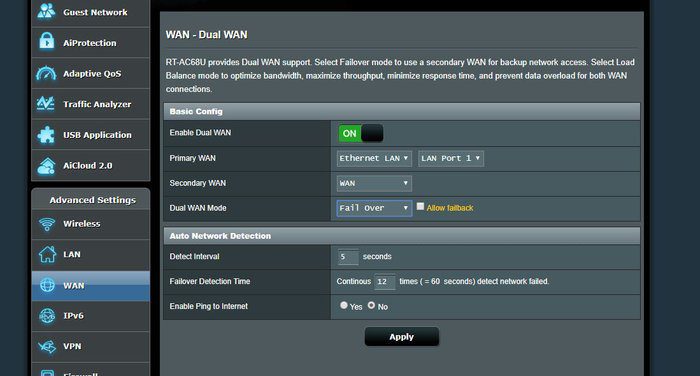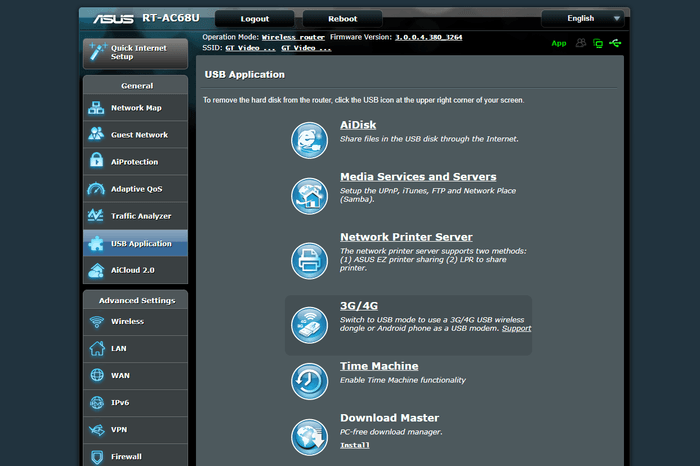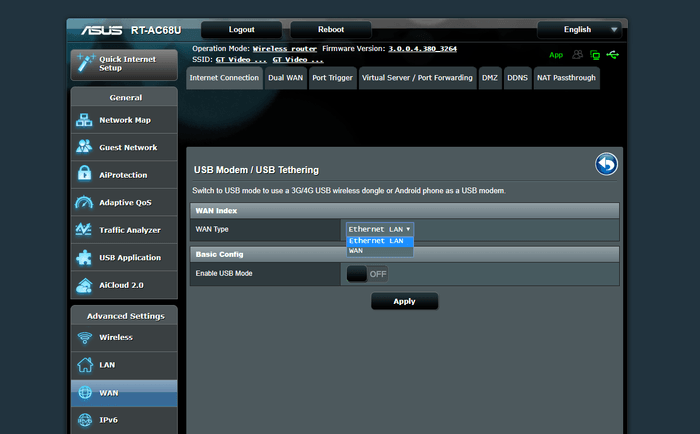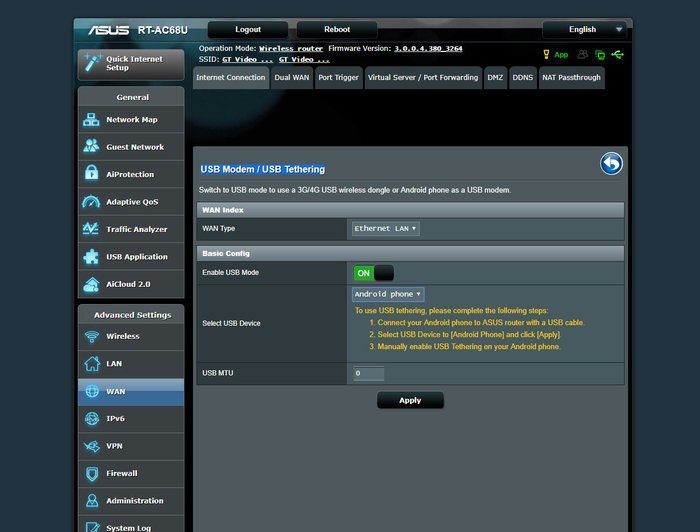كيفية تكوين موازن التحميل على أجهزة التوجيه Asus
اتصال Wi-Fi غير المستقر أو غير الكامل هو المشكله الحقيقية. إذا وجدت نفسك في مثل هذا الموقف في كثير من الأحيان ، فمن المنطقي الحصول على اتصال إنترنت ثانوي كنسخة احتياطية. ومع ذلك ، فالتحول إلى الاتصال الثانوي في كل مرة تواجه فيها تعطلًا ، ينتهي بك إلى اهدار الكثير من الوقت وهزيمة نفسك في النهاية.
وبالتالي ، إذا كنت تمتلك جهاز Asus Router (مثل Asus RT-AC68U) قادرًا على التعامل مع اتصالات WAN متعددة (تعرف أيضًا باسم أجهزة توجيه Dual-WAN) ، فمن الأفضل تكوين وضع موازن التحميل.
مزايا موازنة التحميل على أجهزة التوجيه كثيرة. لأحد ، يتم توزيع الحمل بالتساوي ، مما يجعل من الأسهل لتوجيه حركة المرور على الإنترنت على النحو الأمثل عبر الأجهزة المتصلة. ثانياً ، حتى إذا تعطل اتصال واحد ، فإن موازنة التحميل تمنع إيقاف التشغيل بالكامل عن طريق إعادة توجيه حركة المرور. مثير للإعجاب؟
حسنًا ، هيا بنا لنرى كيفية تكوين موازن التحميل على أجهزة توجيه Asus.
يمكنك إما إعداد الاتصال الثانوي كاتصال Ethernet أو حتى استخدام جهاز ربط USB مثل الهاتف أو مودم 4G.
إذا كان هذا هو السابق (الذي سنراه أدناه) ، فسوف يتعين عليك استخدام أحد منافذ LAN للاتصال الثانوي.
كيفية تكوين اتصالين بشبكة ETHERNET سلكية كأداة تحميل متوازنة
أول الأشياء أولاً ، قم بتوصيل كابل Ethernet الأساسي بمنفذ WAN وكابل Ethernet الثانوي بأحد منافذ LAN وتأكد من تدوين رقم المنفذ.
الخطوة 1: قم بتسجيل الدخول إلى واجهة جهاز التوجيه باستخدام اسم المستخدم وكلمة المرور للمشرف. بمجرد الانتهاء ، حدد WAN من القائمة اليمنى التي ستفتح الصفحة الرئيسية لشبكة WAN.
الآن انقر فوق علامة التبويب وضع علامة WAN مزدوج.
الخطوة 2: بعد ذلك ، قم بتبديل المفتاح المسمى Enable Dual WAN. الآن ، ستُتاح لك خيارات اختيار شبكة WAN الأساسية والثانوية.
- ملاحظة: مع التقدم إلى الأمام ، سنقوم بمعالجة WAN الأساسي كـ WAN1 و WAN الثانوي كـ WAN2.
الخطوة 3: لضبط الاتصال الأساسي ، انقر على القائمة المنسدلة WAN الأساسية وحدد WAN.
الخطوة 4: لضبط اتصالك الثانوي ، انقر على القائمة المنسدلة لشبكة WAN الثانوية وحدد Ethernet LAN. الآن ، سيتم منحك خيار تحديد منفذ LAN. كل ما عليك فعله هو اختيار المنفذ (حيث يتم توصيل الكبل) من القائمة.
الخطوة 5: بمجرد الانتهاء من ذلك ، حدد تحميل الرصيد من القائمة المنسدلة وحدد تكوين الرصيد.
يجب عليك تحديد نسبة تحميل تتوافق مع عرض النطاق الترددي للقناتين. لاحظ أن موازنة التحميل لا تعمل عن طريق توزيع الحزم. بدلاً من ذلك ، يعمل عن طريق نشر محاولات الاتصال بين WAN1 و WAN2.
لذلك ، إذا كان لديك كلا الوصلتين بنفس السرعة ، فإن التكوين 1: 1 سيمكن من موازنة 50-50. هذا يعمل بشكل أفضل إذا كان كلا اتصالاتك بنفس السرعة. إذا لم يكن كذلك ، يمكنك إعداده كـ 3: 1.
في هذه الحالة ، إذا اضطررت إلى تنزيل خمسة ملفات ، فستذهب الملفات الثلاثة الأولى والأخيرة عبر WAN الأساسي بينما يستفيد الملف الرابع من WAN الثانوي.
بمجرد تهيئة نسبة رصيد التحميل ، اضغط على الزر “تطبيق” ، وهذا كل شيء. تهانينا! لقد قمت بتكوين موازن التحميل على جهاز التوجيه Asus.
تكوين اتصال الإنترنت الثانوي
قبل البدء ، ستحتاج إلى تهيئة اتصالك الثانوي. إذا لم تكن متأكدًا من نوع اتصال الإنترنت (PPIP أو PPPOE) ، فيرجى الاتصال بمزود خدمة الإنترنت الخاص بك ، وسيكون بمقدورهم مساعدتك في ذلك.
ولكن إذا كنت تعرف ذلك ، فانتقل إلى WAN في القائمة اليمنى ، وحدد اتصال الإنترنت ثم قم بتكوين الإعدادات.
عند فشل أكثر
يعمل Load Balancer بشكل أفضل إذا كنت ترغب في توزيع التحميل بالتساوي عبر WAN1 و WAN2. ولكن إذا واجهت تعطلًا متكررًا على أحد الاتصالات ، فلن يكون لموازنة التحميل معنى كبير حيث سيكون هناك تأخير كبير في توجيه حركة المرور عبر منفذ العمل. وذلك عندما يأتي Fail Over إلى الصورة.
إذا واجهت تعطلًا متكررًا ، فلن يكون لموازنة التحميل معنى كبير
يستخدم Fail Over الاتصال الأساسي في جميع الأوقات وينتقل إلى الاتصال الثانوي فقط عند فشل الاتصال الأساسي. من الناحية المثالية ، يمكنك توجيه اتصال أسرع إلى WAN1 ، مع الحفاظ على اتصال توج كنسخة احتياطية.
إذا قمت باختيار وضع تجاوز الفشل ، فيجب عليك تحديد الفاصل الزمني والفشل خلال وقت الكشف. هنا ، سيكتشف جهاز التوجيه حالة الشبكة تلقائيًا عن طريق إرسال استعلامات DNS بشكل دوري وفقًا للوقت الذي حددته.
نصيحة إضافية: استخدام هاتفك كجهاز توصيل USB
كما هو مذكور أعلاه ، يمكنك أيضًا ضبط هاتف Android (أو مودم 4G) كاتصال ثانوي. للقيام بذلك ، اتبع الخطوات أدناه ،
الخطوة 1: حدد تطبيق USB من اللوحة اليمنى وحدد خيار 3G / 4G من قائمة تطبيق USB.
الخطوة 2: الآن ، حدد WAN من القائمة المنسدلة وقم بتبديل زر تمكين وضع USB.
الخطوة 3: الآن ، حدد هاتف Android من القائمة المنسدلة. في الوقت نفسه ، قم بتوصيل هاتفك بالموجه باستخدام كابل USB.
بمجرد الانتهاء من ذلك ، انتقل إلى إعدادات هاتفك ، وابحث عن ربط USB ، وقم بتمكينه.
على هواتف Samsung ، ستجدها ضمن الإعدادات> اتصالات> الهاتف المحمول وربط USB. بمجرد الانتهاء ، اضغط على زر تطبيق. بسيط ، انظر.
الحصول على أكثر من راوتر
مما لا شك فيه ، أن نطاق جهاز التوجيه يزيد بعدة طيات عند استخدام وضع الشبكة الواسعة.
في حالتنا ، والحمد لله ، وقد عملت بشكل كبير. في السابق ، أدت الطريقة غير الفعالة لوجود اتصالات منسقة إلى توزيع غير متساو للحمل. بينما اعتدت أن أحصل على سرعة إجمالية تبلغ حوالي 850 ميغابت في الثانية في الاتصال الأساسي ، اعتاد زميلي على الحصول على حوالي 100 ميجابت في الثانية على الاتصال الثانوي.
مع هذا الإعداد في مكانه ، يحوم كل من سرعتنا حول علامة 600Mbps. أنيق ، أليس كذلك؟